Xerox Phaser P3330DNI User manual

Версия 1.0 сентябрь 2016 г.
Принтер Xerox® Phaser® 3330
Руководствопользователя
© Xerox Corporation, 2016 г. Все права защищены. Xerox®, Xerox и фигуративный знак Design®, Phaser®, PhaserSMART®, PhaserMatch®, PhaserCal®, PhaserMeter™, CentreWare®, PagePack®, eClick®, PrintingScout®, Walk-Up®, WorkCentre®, FreeFlow®, SMARTsend®, Scan to PC Desktop®, MeterAssistant®, SuppliesAssistant®, Xerox Secure Access Unified ID System®, Xerox Extensible Interface Platform®, ColorQube®, Global Print Driver® и Mobile Express Driver® являются товарными знаками компании Xerox Corporation, зарегистрированным в США и (или) других странах.
Adobe®, логотип Adobe PDF, Reader®, Adobe® Type Manager®, ATM™, Flash®, Macromedia®, Photoshop® и PostScript® являются товарными знаками или зарегистрированными товарными знаками компании Adobe Systems, Inc.
Apple®, Bonjour®, EtherTalk™, TrueType®, iPad®, iPhone®, iPod®, iPod touch®, AirPrint® и
AirPrint®,Mac® и MacOS® являютсятоварнымизнакамиилизарегистрированными товарными знаками компании Apple Inc. в США и (или) других странах.
HP-GL®,HP-UX® иPCL® являютсязарегистрированнымитоварнымизнакамикомпании
Hewlett-Packard Corporation в США и (или) других странах.
IBM® и AIX® являются зарегистрированными товарными знаками компании
International Business Machines Corporation в США и (или) других странах.
Microsoft®, Windows Vista®, Windows® и Windows Server® являются зарегистрированными товарными знаками компании Microsoft Corporation в США и других странах.
Novell®, NetWare®, NDPS®, NDS®, IPX™ и Novell Distributed Print Services™ являются товарными знаками или зарегистрированными товарными знаками компании Novell, Inc. в США и других странах.
SGI® иIRIX® являютсязарегистрированнымитоварнымизнакамикомпанииSilicon
GraphicsInternationalCorp.илиеедочернихкомпанийвСШАи(или)другихстранах.
Sun, Sun Microsystems и Solaris являются товарными знаками или зарегистрированными товарными знаками компании Oracle и (или) ее дочерних компаний в США и других странах.
McAfee®, ePolicy Orchestrator® и McAfee ePO™являются товарными знаками или зарегистрированными товарными знаками компании McAfee, Inc. в США и других странах.
UNIX® являетсятоварнымзнакомвСШАидругихстранах,которыйлицензируется исключительно через компанию X/ Open Company Limited.
PANTONE® идругиетоварныезнакикомпанииPantone,Inc.являютсясобственностью компании Pantone, Inc.
Содержание
1 Безопасность..................................................................................... |
1-1 |
Уведомления и безопасность...................................................................................... |
1-1 |
Электробезопасность...................................................................................................... |
1-2 |
Общие инструкции............................................................................................... |
1-2 |
Шнур электропитания....................................................................................... |
1-2 |
Аварийное выключение.................................................................................... |
1-3 |
Безопасность при работе с лазерным устройством........................... |
1-3 |
Безопасность при эксплуатации................................................................................ |
1-4 |
Инструкции по эксплуатации......................................................................... |
1-4 |
Выделение озона.................................................................................................. |
1-4 |
Местоположение принтера............................................................................. |
1-4 |
Расходные материалы для принтера........................................................ |
1-5 |
Безопасность при техобслуживании....................................................................... |
1-6 |
Символы принтера............................................................................................................ |
1-6 |
Контактная информация по охране окружающей среды, охране |
|
здоровья и безопасности.................................................................................. |
1-10 |
2 Функции............................................................................................... |
2-1 |
Детали принтера................................................................................................................ |
2-1 |
Вид спереди............................................................................................................. |
2-1 |
Вид сзади.................................................................................................................. |
2-2 |
Внутренние компоненты.................................................................................. |
2-2 |
Панель управления............................................................................................. |
2-3 |
Информационные страницы........................................................................................ |
2-4 |
Доступ к информационным страницам.................................................... |
2-4 |
Отчет о конфигурации....................................................................................... |
2-4 |
Режим экономии энергии.............................................................................................. |
2-5 |
Уровни экономии энергии............................................................................... |
2-5 |
Настройка таймеров режима экономии энергии на панели |
|
управления.................................................................................................... |
2-5 |
Выход из режима экономии энергии......................................................... |
2-5 |
Функции администрирования..................................................................................... |
2-6 |
Интернет-службы Xerox® CentreWare® Internet Services.................... |
2-6 |
Доступ к интернет-службам Xerox®CentreWare® Internet |
|
Services............................................................................................................. |
2-6 |
Идентификация IP-адреса принтера.......................................................... |
2-6 |
Помощник по обслуживанию......................................................................... |
2-6 |
Принтер Xerox® Phaser® 3330 |
i |
Руководствопользователя |
|
Содержание |
|
Включение Помощника по обслуживанию................................ |
2-7 |
Дополнительные сведения........................................................................................... |
2-8 |
3 Установка и настройка................................................................. |
3-1 |
Обзор установки и настройки..................................................................................... |
3-1 |
Выбор места для установки принтера.................................................................... |
3-2 |
Подключение принтера.................................................................................................. |
3-2 |
Выбор метода подключения........................................................................... |
3-2 |
Подключение принтера к сети...................................................................... |
3-3 |
Подключение к компьютеру через USB.................................................... |
3-4 |
Включение и выключение принтера.......................................................... |
3-4 |
Конфигурация настроек сети...................................................................................... |
3-6 |
Об протоколе TCP/IP и IP-адресе................................................................. |
3-6 |
Установка ПО....................................................................................................................... |
3-6 |
Требования к операционной системе....................................................... |
3-6 |
Установка драйверов и служебных программ в ОС |
|
Windows.......................................................................................................... |
3-7 |
Установка драйверов принтера в ОС Macintosh OS X 10.9 и |
|
более поздних версий.............................................................................. |
3-8 |
Установка драйверов принтера в ОС UNIX и Linux............................ |
3-9 |
Другие драйверы.................................................................................................. |
3-9 |
Установка принтера в качестве веб-службы на устройствах................... |
3-10 |
Установка принтера WSD с помощью «Мастера добавления |
|
устройства»................................................................................................ |
3-10 |
Ручная установка принтера WSD с помощью «Мастера |
|
установки принтеров».......................................................................... |
3-10 |
AirPrint, Mopria, Google Cloud Print и NFC............................................................ |
3-11 |
4 Бумага и материалы...................................................................... |
4-1 |
Поддерживаемая бумага.............................................................................................. |
4-1 |
Заказ бумаги........................................................................................................... |
4-1 |
Общие инструкции по загрузке бумаги.................................................... |
4-1 |
Бумага, способная повредить принтер..................................................... |
4-1 |
Инструкции по хранению бумаги................................................................ |
4-2 |
Поддерживаемые типы и плотности бумаги.......................................... |
4-3 |
Поддерживаемые стандартные форматы бумаги.............................. |
4-3 |
Поддерживаемые пользовательские форматы бумаги................... |
4-3 |
Поддерживаемыетипыиплотностибумагидляавтоматической |
|
2-сторонней печати................................................................................... |
4-4 |
Поддерживаемые стандартные форматы бумаги для |
|
автоматической 2-сторонней печати............................................... |
4-4 |
Поддерживаемые пользовательские форматы бумаги для |
|
автоматической 2-сторонней печати............................................... |
4-5 |
ii |
Принтер Xerox® Phaser® 3330 |
|
Руководствопользователя |
|
Содержание |
Загрузка бумаги................................................................................................................. |
4-6 |
Загрузка бумаги в обходной лоток............................................................. |
4-6 |
Загрузка бумаги в лоток 1 и дополнительный лоток 2.................... |
4-8 |
Настройка формата и типа бумаги........................................................................ |
4-10 |
Настройка формата бумаги......................................................................... |
4-10 |
Настройка типа бумаги.................................................................................. |
4-11 |
Печать на особой бумаге............................................................................................ |
4-12 |
Конверты................................................................................................................ |
4-12 |
Инструкции по печати на конвертах.......................................... |
4-12 |
Загрузка конвертов в обходной лоток...................................... |
4-13 |
Наклейки................................................................................................................ |
4-15 |
Инструкции по печати на наклейках......................................... |
4-15 |
Загрузка наклеек в обходной лоток.......................................... |
4-16 |
Прозрачные пленки.......................................................................................... |
4-16 |
Инструкции по печати на прозрачных пленках................... |
4-17 |
5 Печать................................................................................................... |
5-1 |
Обзор функции печати.................................................................................................... |
5-1 |
Выбор параметров печати............................................................................................ |
5-2 |
Справка для драйвера принтера................................................................. |
5-2 |
Опции печати в ОС Windows........................................................................... |
5-2 |
Задание параметров печати по умолчанию в ОС |
|
Windows............................................................................................. |
5-2 |
Выбор параметров печати для отдельной работы в ОС |
|
Windows............................................................................................. |
5-3 |
Сохранениенаборанаиболеечастоиспользуемыхопций |
|
печати в ОС Windows.................................................................. |
5-3 |
Варианты печати в ОС Macintosh................................................................. |
5-4 |
Выбор параметров печати в среде Macintosh......................... |
5-4 |
Сохранениенаборанаиболеечастоиспользуемыхопций |
|
печати в среде Macintosh......................................................... |
5-4 |
Опции печати в ОС Linux................................................................................... |
5-4 |
Запуск диспетчера печати Xerox®................................................... |
5-4 |
Печать с рабочей станции Linux...................................................... |
5-5 |
Функции печати..................................................................................................... |
5-6 |
Печать на обеих сторонах бумаги.................................................. |
5-6 |
Выбор параметров бумаги для печати........................................ |
5-7 |
Печать нескольких страниц на одной стороне |
|
листа.................................................................................................... |
5-7 |
Масштабирование................................................................................. |
5-7 |
Качество печати...................................................................................... |
5-8 |
Печать с USB-накопителя.............................................................................................. |
5-8 |
Принтер Xerox® Phaser® 3330 |
iii |
Руководствопользователя |
|
Содержание
6 Обслуживание.................................................................................. |
6-1 |
Чистка принтера................................................................................................................ |
6-1 |
Общие меры предосторожности.................................................................. |
6-1 |
Чистка снаружи..................................................................................................... |
6-2 |
Заказ расходных материалов..................................................................................... |
6-2 |
Когда следует заказывать расходные материалы............................. |
6-2 |
Просмотр статуса расходных материалов принтера........................ |
6-3 |
Расходные материалы....................................................................................... |
6-3 |
Элементы текущего техобслуживания...................................................... |
6-3 |
Тонер-картриджи................................................................................................. |
6-4 |
Общие меры предосторожности при обращении с |
|
тонер-картриджем....................................................................... |
6-4 |
Замена тонер-картриджа................................................................... |
6-4 |
Принт-картриджи................................................................................................. |
6-4 |
Общие меры предосторожности при обращении с |
|
принт-картриджем....................................................................... |
6-4 |
Замена принт-картриджа................................................................... |
6-5 |
Направление расходных материалов на вторичную |
|
переработку.................................................................................................. |
6-5 |
Перемещение принтера................................................................................................. |
6-5 |
Информация о счетчиках оплаты и использования........................................ |
6-7 |
7 Устранение проблем...................................................................... |
7-1 |
Устранение общих неисправностей......................................................................... |
7-1 |
Перезапуск принтера......................................................................................... |
7-1 |
Принтер не включается..................................................................................... |
7-1 |
Принтер часто перезагружается или выключается............................ |
7-2 |
Печать выполняется из другого лотка...................................................... |
7-2 |
Проблемы при автоматической 2-сторонней печати........................ |
7-3 |
Лоток для бумаги не закрывается.............................................................. |
7-3 |
На печать уходит слишком много времени............................................ |
7-3 |
Принтер не выполняет печать....................................................................... |
7-4 |
Принтер издает необычные звуки............................................................... |
7-5 |
В принтере появилась сконденсированная влага.............................. |
7-6 |
Застревание бумаги......................................................................................................... |
7-6 |
Сведение застреваний бумаги к минимуму........................................... |
7-6 |
Обнаружение места, где застряла бумага.............................................. |
7-7 |
Устранение застреваний бумаги.................................................................. |
7-9 |
Устранение застреваний в выходном лотке............................. |
7-9 |
Устранение застреваний бумаги в лотке 1............................. |
7-10 |
Устранение застреваний бумаги в лотке 2............................. |
7-12 |
iv |
Принтер Xerox® Phaser® 3330 |
|
Руководствопользователя |
Содержание
Устранение застреваний за передней крышкой |
|
аппарата......................................................................................... |
7-15 |
Устранение застреваний в задней части принтера............ |
7-17 |
Устранение застреваний в дуплексном модуле................... |
7-20 |
Устранение застреваний на участке вывода......................... |
7-22 |
Устранение застреваний бумаги............................................................... |
7-23 |
Одновременно подано несколько страниц............................ |
7-23 |
Неправильная подача бумаги....................................................... |
7-23 |
Неправильная подача листов с наклейками и |
|
конвертов....................................................................................... |
7-24 |
Сообщение о застревании бумаги не снимается................. |
7-24 |
Застревания при автоматической 2-сторонней |
|
печати.............................................................................................. |
7-25 |
Проблемы с качеством печати................................................................................. |
7-25 |
Управление качеством печати.................................................................... |
7-26 |
Решение проблем с качеством печати................................................... |
7-26 |
Получение поддержки................................................................................................. |
7-31 |
Сообщения на панели управления.......................................................... |
7-31 |
Доступные информационные страницы................................................ |
7-31 |
Доступ к имеющимся информационным страницам......... |
7-31 |
Онлайновый ассистент поддержки.......................................................... |
7-32 |
Дополнительные сведения........................................................................... |
7-32 |
A Технические характеристики................................................... |
A-1 |
Комплектация принтера и дополнительные устройства.............................. |
A-1 |
Конфигурация........................................................................................................ |
A-1 |
Стандартные функции....................................................................................... |
A-1 |
Физические характеристики........................................................................................ |
A-2 |
Вес и размеры........................................................................................................ |
A-2 |
Требования к месту размещения в стандартной |
|
конфигурации.............................................................................................. |
A-3 |
Экологические характеристики................................................................................. |
A-3 |
Температура........................................................................................................... |
A-3 |
Относительная влажность............................................................................... |
A-3 |
Высота над уровнем моря............................................................................... |
A-3 |
Электрические характеристики................................................................................. |
A-4 |
Напряжение и частота электропитания................................................... |
A-4 |
Потребляемая мощность................................................................................. |
A-4 |
Рабочие характеристики............................................................................................... |
A-4 |
Время прогрева принтера............................................................................... |
A-4 |
Скорость печати................................................................................................... |
A-4 |
Принтер Xerox® Phaser® 3330 |
v |
Руководствопользователя |
|
Содержание
B Нормативная информация......................................................... |
B-1 |
Основные нормативы...................................................................................................... |
B-1 |
Изделие соответствует стандарту ENERGY STAR®............................... |
B-1 |
Правила Федеральной комиссии по связи (FCC) в США.................. |
B-2 |
Канада....................................................................................................................... |
B-2 |
Страны Европейского Союза.......................................................................... |
B-2 |
Экологическая информация согласно Соглашению |
|
Европейского Союза по создающему изображения |
|
оборудованию на основе исследования Lot 4............................ |
B-3 |
Экологическаяинформацияорешенияхвсфереохраны |
|
окружающей среды и сокращения затрат...................... |
B-3 |
Германия.................................................................................................................. |
B-5 |
Германия — Blue Angel........................................................................ |
B-5 |
Blendschutz................................................................................................. |
B-5 |
Lärmemission.............................................................................................. |
B-5 |
Importeur..................................................................................................... |
B-5 |
Нормативы на ограничение содержания вредных веществ в |
|
Турции............................................................................................................. |
B-6 |
Нормативная информация для беспроводного сетевого |
|
адаптера с частотой 2,4 МГц............................................................... |
B-6 |
Паспорта данных безопасности материалов..................................................... |
B-6 |
C Вторичное использование и утилизация............................. |
C-1 |
Для всех стран..................................................................................................................... |
C-1 |
В Северной Америке........................................................................................................ |
C-1 |
Страны Европейского Союза....................................................................................... |
C-1 |
Бытовое использование................................................................................... |
C-2 |
Бытовое/профессиональное использование......................................... |
C-2 |
Сбор и утилизация оборудования и батарей........................................ |
C-3 |
Коммерческие пользователи в странах Европейского |
|
Союза.................................................................................................. |
C-3 |
Утилизация в странах, не входящих в Европейский |
|
Союз.................................................................................................... |
C-3 |
Примечание о знаке батареи........................................................................ |
C-3 |
Извлечение батареи........................................................................................... |
C-3 |
В других странах................................................................................................................ |
C-3 |
vi |
Принтер Xerox® Phaser® 3330 |
|
Руководствопользователя |
1
Безопасность
Вашпринтерирекомендованныерасходныематериалыразработаныииспытаны в целях соответствия строгим требованиям безопасности. Внимательное ознакомление с приведенной далее информацией поможет в обеспечении длительной и безопасной работы вашего принтера Xerox.
Уведомленияибезопасность
Перед работой с принтером следует ознакомиться с приведенными далее инструкциями.Этиинструкцииследуетвыполнятьвцеляхобеспечениябезопасной работы вашего принтера.
Ваш принтер и расходные материалы Xerox® разработаны и испытаны в целях соответствия строгим требованиям безопасности. К этим требованиям относятся проверкаагентствомпобезопасностииполучениесоответствующегосертификата, выполнение правил электромагнитной безопасности и соблюдение положений авторитетных экологических стандартов.
Испытаниянабезопасностьиэкологическиеиспытанияданногоизделия, атакже его рабочие характеристики проверены исключительно при использовании материалов Xerox®.
ПРИМЕЧАНИЕ
Несанкционированные изменения, включая добавление новых функций и подключение внешних устройств могут отрицательно сказаться на сертификации изделия. За дополнительной информацией следует обращаться к представителю
Xerox.
Принтер Xerox® Phaser® 3330 |
1-1 |
Руководствопользователя |
|
Безопасность
Электробезопасность
Общиеинструкции
 ПРЕДУПРЕЖДЕНИЕ
ПРЕДУПРЕЖДЕНИЕ
•Недопускаетсяпроталкиваниепредметоввпрорезиилиотверстиянапринтере. Прикосновение к электрическим контактам или короткое замыкание части электроцепи может привести к поражению электрическим током.
•Не снимайте панели или крышки, закрепленные с помощью винтов, за исключением случаев, когда выполняется установка дополнительных компонентоввсоответствиисинструкциями. Привыполнениитакойустановки принтер необходимо выключать. При снятии панелей и крышек для установки дополнительногооборудованияследуетотсоединятьшнурэлектропитания. За исключением компонентов, устанавливаемых пользователем, данное оборудование не содержит каких-либо деталей, подлежащих ремонту или обслуживанию со стороны пользователя.
 ПРЕДУПРЕЖДЕНИЕ
ПРЕДУПРЕЖДЕНИЕ
Ниже указаны возможные опасности для пользователя:
•Шнур электропитания поврежден или изношен.
•На принтер разлилась жидкость.
•Принтер подвергся воздействию воды.
•Из принтера идет дым, или его поверхность чрезмерно нагрелась.
•Принтер издает необычный шум или запах.
•Сработал размыкатель цепи, автоматический предохранитель или другое защитное устройство.
При возникновении любой их указанных ситуаций следует
1.Немедленно выключить принтер.
2.Отсоединить шнур электропитания от источника питания (розетки).
3.Обратиться к уполномоченному специалисту по техобслуживанию.
Шнурэлектропитания
•Следует использовать шнур электропитания, поставленный вместе с вашим принтером.
•Не допускается использования удлинителей или модификации вилки шнура электропитания.
•Подключатьшнурэлектропитанияследуетнепосредственновдолжнымобразом заземленнуюрозетку.Каждыйконецшнурадолженбытьнадежноподсоединен. Если вы не знаете, заземлена розетка или нет, обратитесь к электрику.
•Нельзя использовать переходник заземления для подключения принтера к розетке, не имеющей контакта заземления.
1-2 |
Принтер Xerox® Phaser® 3330 |
|
Руководствопользователя |
Безопасность
 ПРЕДУПРЕЖДЕНИЕ
ПРЕДУПРЕЖДЕНИЕ
Следуетизбегатьопасностипораженияэлектрическимтоком,обеспечивдолжное заземлениепринтера.Электрическиеизделияприневернойэксплуатациимогут представлять опасность.
•Необходимо проверить, что принтер подключен к электророзетке, имеющей должные напряжение и мощность. При необходимости следует ознакомиться с техническими характеристиками принтера совместно с электриком.
•Неследуетразмещатьпринтервтакомместе,гделюдимогутнаступатьнашнур электропитания.
•Нельзя ставить предметы на шнур электропитания.
•Если на шнуре электропитания появляются признаки износа, замените его.
•Нельзявыниматьшнурэлектропитанияизрозеткиилиподключатьегокрозетке, если выключатель питания на принтере находится в положении «Вкл».
•Чтобы избежать поражения электрическим током и повреждений шнура электропитания,подключениеиотключениешнураследуетвыполнять,взявшись за вилку.
•Следует убедиться, что электророзетка расположена рядом с принтером и легкодоступна.
Шнур электропитания подсоединен к принтеру в качестве съемного устройства. Принеобходимостиполностьюотключитьэлектропитаниепринтера, отсоедините шнур электропитания от электророзетки.
Аварийноевыключение
При возникновении любой из указанных далее ситуаций, питание принтера отключитсяавтоматически.Отсоединитьшнурэлектропитанияотисточникапитания (розетки).ОбратитеськуполномоченномусервисномупредставителюXerox,чтобы устранитьпроблемувслучаевозникновенияоднойизуказанныхдалееситуаций:
•Оборудование издает необычные запахи или необычные звуки.
•Шнур электропитания поврежден или изношен.
•Сработал размыкатель цепи на щитке предохранителей, автоматический предохранитель или другое защитное устройство.
•На принтер разлилась жидкость.
•Принтер подвергся воздействию воды.
•Повреждена какая-либо часть принтера.
Безопасностьприработеслазернымустройством
Данный принтер соответствует стандартам рабочих характеристик лазерных устройств,установленныхгосударственными,национальнымиимеждународными агентствами. Он сертифицирован как лазерное устройство класса 1. Принтер не излучает опасный свет, поскольку все лучи полностью закрыты во всех режимах эксплуатации и обслуживания клиента.
Принтер Xerox® Phaser® 3330 |
1-3 |
Руководствопользователя |
|
Безопасность
 ПРЕДУПРЕЖДЕНИЕ О ЛАЗЕРНОМ ОБЛУЧЕНИИ
ПРЕДУПРЕЖДЕНИЕ О ЛАЗЕРНОМ ОБЛУЧЕНИИ
Использованиеэлементовуправления,регулировокивыполнениепроцедур,помимо указанных в данном руководстве, может привести к опасному облучению.
Безопасностьприэксплуатации
Вашпринтерирасходныематериалыразработаныииспытанывцеляхсоответствия строгим требованиям безопасности. К этим требованиям относятся проверка агентством по безопасности и получение соответствующего сертификата и соблюдение положений авторитетных экологических стандартов.
Внимательное ознакомление с приведенными далее инструкциями по технике безопасности поможет обеспечить длительную и безопасную работу вашего принтера.
Инструкциипоэксплуатации
•Нельзя выдвигать лотки для бумаги, если принтер выполняет печать.
•Нельзя открывать дверцы принтера, если принтер выполняет печать.
•Нельзя перемещать принтер, если принтер выполняет печать.
•Руки,волосы,галстукиидругиевещиследуетдержатьнаудаленииотподающих и выходных роликов.
•Крышки,дляснятиякоторыхтребуютсяинструменты,защищаютопасныеучастки принтера. Защитные крышки снимать нельзя.
 ПРЕДУПРЕЖДЕНИЕ О ГОРЯЧИХ УЧАСТКАХ
ПРЕДУПРЕЖДЕНИЕ О ГОРЯЧИХ УЧАСТКАХ
Металлические детали фьюзера нагреваются до высокой температуры. При устранении застреваний на участке фьюзера необходимо соблюдать осторожность, нельзя касаться металлических деталей.
Выделениеозона
Вданномпринтереозонобразуетсявпроцессеобычнойэксплуатации.Количество образующегося озона зависит от объема копирования (печати). Озон тяжелее воздуха,объемы,вкоторыхонобразуется,немогутнанестивредалюдям.Принтер следует установить в хорошо проветриваемом помещении.
За дополнительной информацией для США и Канады обращайтесь на веб-сайт www.xerox.com/environment. В других странах следует либо обращаться к представителю Xerox, либо на веб-сайт www.xerox.com/environment_europe.
Местоположениепринтера
•Установите принтер на прочной горизонтальной невибрирующей поверхности, способной выдержать его вес. Сведения о весе принтера приведены в разделе Физические характеристики.
1-4 |
Принтер Xerox® Phaser® 3330 |
|
Руководствопользователя |
Безопасность
•Не допускается блокировать или закрывать прорези и отверстия на принтере. Эти отверстия и прорези предназначены для вентиляции и предотвращения перегрева аппарата.
•Принтерследуетустановитьвобласти, имеющейадекватноепространстводля его эксплуатации и обслуживания.
•Принтер следует установить в помещении, где нет пыли.
•Нельзяхранитьилиэксплуатироватьпринтервслишкомжарких,холодныхили влажных помещениях.
•Нельзя устанавливать принтер рядом с источниками тепла.
•Чтобы не допустить повреждения светочувствительных компонентов, принтер нельзя устанавливать под прямым солнечным светом.
•Нельзя устанавливать принтер там, где он окажется под прямым потоком холодного воздуха из системы кондиционирования.
•Нельзя устанавливать принтер в местах, подверженных вибрации.
•Оптимальныерезультатыработыпринтерадостигаютсянавысотенадуровнем моря, указанной в разделе Высота над уровнем моря.
Расходныематериалыдляпринтера
•Следует использовать расходные материалы, предназначенные для вашего принтера.Использованиенепригодныхматериаловможетпривестикухудшению качества работы оборудования и потенциальным опасностям.
•Необходимоследоватьвсеминструкциямизнакампобезопасности,нанесенным на изделие, дополнительное оборудование и расходные материалы.
•Всерасходныематериалынеобходимохранитьвсоответствиисинструкциями, предоставленными на упаковке.
•Все расходные материалы следует хранить в недоступном для детей месте.
•Тонер,тонер-картриджи,принт-картриджииликонтейнерыстонеромнивкоем случае нельзя сжигать в открытом огне.
•Приобращениискартриджами,напримерстонер-картриджами,следуетизбегать попаданиятонеравглазаилинакожу.Попаданиетонеравглазаможетвызвать раздражение и воспаление. Не пытайтесь разбирать картриджи, это может увеличить риск попадания тонера в глаза или на кожу.
 ВНИМАНИЕ!
ВНИМАНИЕ!
Использовать расходные материалы других производителей не рекомендуется. ГарантияXerox,соглашениеосервисномобслуживаниииобщаягарантиякачества не покрывают ущерб, сбои в работе или ухудшение качества работы, вызванные использованиемрасходныхматериаловдругихпроизводителейилииспользованием расходных материалов производства Xerox, не предназначенных для аппарата данной модели. Общая гарантия качества предоставляется в США и Канаде. Вне этихстрангарантийноепокрытиеможетварьироваться.Заподробнойинформацией следует обращаться в представительство Xerox.
Принтер Xerox® Phaser® 3330 |
1-5 |
Руководствопользователя |
|
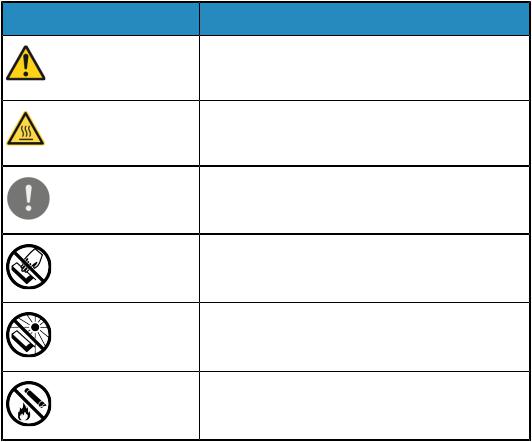
Безопасность
Безопасностьпритехобслуживании
•Не пытайтесь предпринимать какие-либо попытки выполнить процедуры техобслуживания, которые не приведены в явном виде в документации, поставленной вместе с вашим принтером.
•Нельзяиспользоватьчистящиесредстваваэрозольнойупаковке.Чиститьпринтер можно только сухой безворсовой тканью.
•Нельзя сжигать какие-либо расходные материалы или детали, заменяемые в рамках обычного обслуживания.
•ИнформацияопрограммахутилизациирасходныхматериаловXeroxразмещена на веб-сайте www.xerox.com/gwa.
 ПРЕДУПРЕЖДЕНИЕ
ПРЕДУПРЕЖДЕНИЕ
Нельзяиспользоватьчистящиесредстваваэрозольнойупаковке.Чистящиесредства ваэрозольнойупаковкеприиспользованиинаэлектромеханическомоборудовании могут приводить к взрывам или загоранию.
Символыпринтера
Символ |
Описание |
|
Предупреждение: |
|
указывает на опасность, способную привести к серьез- |
|
ной травме и даже смерти. |
|
Предупреждение о высокой температуре: |
|
горячаяповерхностьнапринтереиливнутринего.Чтобы |
|
избежать травмы, следует соблюдать осторожность. |
|
Внимание: |
|
Указываетнаобязательныедействия,которыеследует |
|
предпринять,чтобыизбежатьповрежденийимущества. |
|
Не касайтесь деталей или участков принтера. |
Принт-картриджи нельзя подвергать воздействию прямого солнечного света.
Тонер-картриджи нельзя сжигать.
1-6 |
Принтер Xerox® Phaser® 3330 |
|
Руководствопользователя |

|
Безопасность |
Символ |
Описание |
|
Принт-картриджи нельзя сжигать. |
|
Не касайтесь деталей или участков принтера. |
Символ |
Описание |
|
Нельзяиспользоватьбумагусометаллическимискобка- |
|
ми или другими видами сшивающих материалов. |
|
Нельзяиспользоватьмятую, изогнутуюилисложенную |
|
бумагу. |
|
В принтере нельзя использовать бумагу для струйной |
|
печати. |
|
В принтере нельзя использовать прозрачную пленку |
|
или листы для проекторов. |
|
Впринтернеследуетзагружатьбумагу,накоторойуже |
|
была выполнена печать, или ранее использованную |
|
бумагу. |
|
Следует добавить бумагу или материал. |
|
Застревание бумаги |
|
Заблокировано |
|
Разблокировано |
|
Документ |
|
Бумага |
Принтер Xerox® Phaser® 3330 |
1-7 |
Руководствопользователя |
|
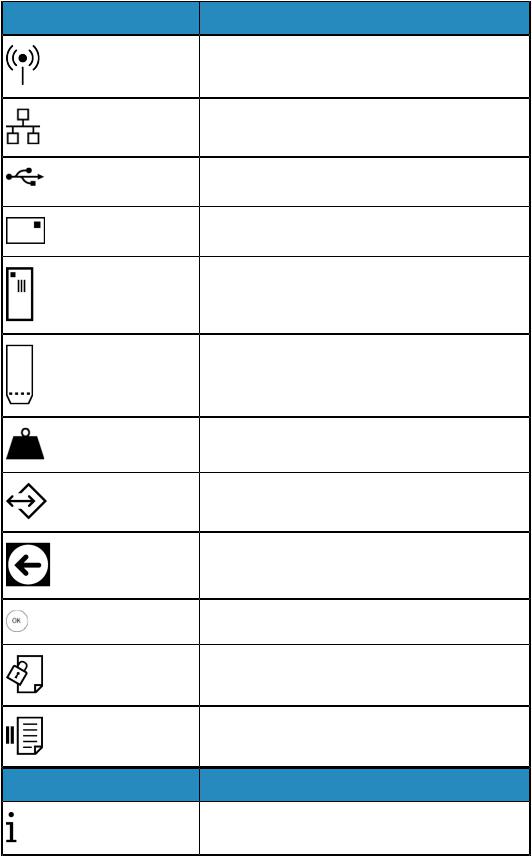
Безопасность |
|
Символ |
Описание |
|
WLAN |
|
Беспроводная локальная вычислительная сеть |
|
LAN |
|
Локальная вычислительная сеть |
|
USB |
|
Универсальная последовательная шина |
|
Открытки |
|
Загрузить в лоток конверты с закрытыми клапанами, |
|
лицевой стороной вверх. |
|
Загрузить в лоток конверты с открытыми клапанами, |
|
лицевой стороной вверх. |
|
Вес |
|
Передача данных |
|
Указатель направления подачи бумаги |
|
Кнопка «ОК» |
|
Кнопка печати меню |
|
Кнопка подключения к сети |
Символ |
Описание |
|
Кнопка информации |
1-8 |
Принтер Xerox® Phaser® 3330 |
|
Руководствопользователя |

|
Безопасность |
Символ |
Описание |
|
Кнопка меню |
|
Кнопка «назад» |
|
Кнопка включения питания / выхода из режима сна |
|
Кнопка отмены работы |
Указатель направления влево
Указатель направления вправо
Указатель направления вверх
Указатель направления вниз
Кнопка WPS
(Защищенная настройка Wi-Fi)
Данный элемент подлежит утилизации. Подробные сведения приведены в разделе Утилизация и удаление в отходы.
Принтер Xerox® Phaser® 3330 |
1-9 |
Руководствопользователя |
|
Безопасность
Контактнаяинформацияпоохране окружающейсреды,охранездоровьяи безопасности
Дополнительную информацию по охране окружающей среды, охране здоровья и безопасности, относящуюся к данному изделию и расходным материалам Xerox можно получить на приведенных далее справочных линиях.
США и Канада: |
1-800-ASK-XEROX (1-800-275-9376) |
Европа: |
+44 1707 353 434 |
За дополнительной информацией о безопасности продукции в США обращайтесь на веб-сайт www.xerox.com/environment.
ЗадополнительнойинформациейобезопасностипродукциивЕвропеобращайтесь на веб-сайт www.xerox.com/environment_europe.
1-10 |
Принтер Xerox® Phaser® 3330 |
|
Руководствопользователя |

2
Функции
Деталипринтера
Видспереди
1. Указатель уровня бумаги |
6. Выдвижнаясекциявыходноголотка |
2.Лоток 2 податчика емкостью 550 7. Гнездо устройства для считывания
листов (поставляется отдельно) |
карт для дополнительного |
3. Лоток 1 емкостью 250 листов |
комплекта подключения NFC |
4.Обходнойлотокивыдвижнаясекция 8. Экран панели управления
5. Выходной лоток |
9. |
Порт USB |
|
10. |
Крышка платы контроллера |
Принтер Xerox® Phaser® 3330 |
2-1 |
Руководствопользователя |
|
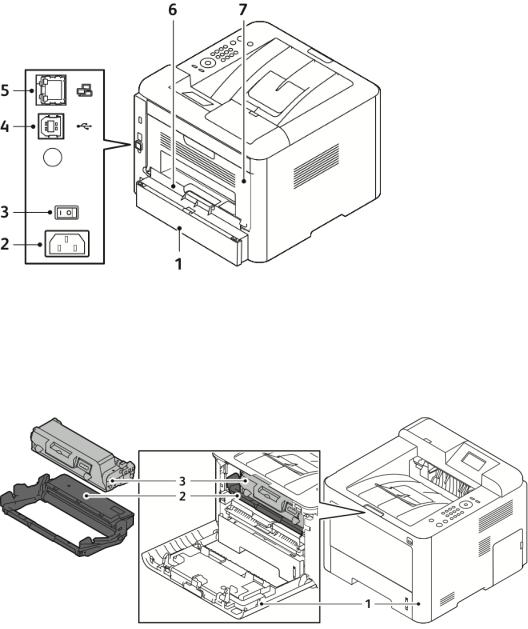
Функции
Видсзади
1. |
Задняя крышка лотка 1 |
5. |
Порт для сетевого кабеля |
2. |
Гнездо электропитания |
6. |
Модуль 2-сторонней (дуплексной) |
3. |
Выключатель питания |
|
печати |
4. |
Порт для USB-кабеля |
7. |
Задняя дверца |
Внутренниекомпоненты
1. |
Передняя обложка |
3. Тонер-картридж |
2. |
Принт-картридж |
|
2-2 |
Принтер Xerox® Phaser® 3330 |
|
Руководствопользователя |

Функции
Панельуправления
№ |
Описание |
№ |
Описание |
1 |
Кнопка WPS (Защищенные службы |
5 |
Кнопка «назад»: используется для |
|
Wi-Fi): используется для подключе- |
|
возвращения на предыдущий уро- |
|
ния к беспроводным сетям. |
|
вень меню. |
2 |
Буквенно-цифровая клавиатура |
6 |
Кнопка «ОК»: подтверждает выбор |
|
|
|
на экране панели управления. |
3 |
Кнопки со стрелками: кнопки |
7 |
Кнопка отмены |
|
«вверх/вниз» и «вправо/влево» ис- |
|
|
|
пользуютсядляпросмотраимеющих- |
|
|
|
ся параметров в выбранном меню, |
|
|
|
отображенном на панели управле- |
|
|
|
ния, а также для увеличения или |
|
|
|
уменьшения значений. |
|
|
4 |
Кнопка меню: переход в режим ме- |
8 |
Кнопка Вкл/Выкл |
|
нюивыборпараметровинастроек. |
|
|
Принтер Xerox® Phaser® 3330 |
2-3 |
Руководствопользователя |
|
Функции
Информационныестраницы
Ваш принтер оснащен комплектом информационных страниц, доступ к которым можно получить через панель управления принтера.
Доступкинформационнымстраницам
1.На панели управления принтера нажмите кнопку Меню. При необходимости дождитесь, пока аппарат прогреется.
2.Снова нажмите кнопку Меню. На экране появятся пункты меню.
3.С помощью стрелок Вверх/Вниз выберите пункт Информация.
4.Нажмите стрелку Вправо.
5.С помощью стрелок Вверх/Вниз выберите пункт Информация. На экране появятся Информационные страницы.
6.СпомощьюстрелокВверх/Внизвыберитеинформационнуюстраницудляпечати.
7.Чтобы выбрать информационную страницу, нажмите стрелку Вправо, а затем кнопку OK.
Отчетоконфигурации
Отчет о конфигурации предоставляет сведения об изделии, включая сведения об установленном дополнительном оборудовании, сетевых настройках, настройках портов, информацию о лотках и т. д.
Сведенияопечатиотчетаоконфигурацииприведеныв Руководствесистемного администратора,размещенномнавеб-страницеwww.xerox.com/office/3330docs.
2-4 |
Принтер Xerox® Phaser® 3330 |
|
Руководствопользователя |
Функции
Режимэкономииэнергии
В режиме экономии энергии, в который принтер переходит после длительного простоя, сокращается энергопотребление принтера.
Уровниэкономииэнергии
Существует два режима экономии энергии.
•Режимнизкогоэнергопотребления: послеуказанногопериодапростояэкран панелиуправленияпритухаетипринтерпереходитврежимменееинтенсивного потребления энергии.
•Режимминимальногоэнергопотребления:послеуказанногопериодапростоя экранпанелиуправлениявыключаетсяипринтерпереходитврежиможидания.
Настройкатаймероврежимаэкономииэнергиинапанели
управления
Подробные сведения приведены в Руководствесистемногоадминистратора,
размещенном на веб-странице www.xerox.com/office/3330docs.
Выходизрежимаэкономииэнергии
Принтер выйдет из режима экономии энергии автоматически при наступлении одного из указанных далее событий:
•На панели управления нажата кнопка.
•Принтер получил данные от подсоединенного устройства.
•Открыта какая-либо дверца или крышка принтера.
Принтер Xerox® Phaser® 3330 |
2-5 |
Руководствопользователя |
|
Функции
Функцииадминистрирования
Подробные сведения приведены в Руководствесистемногоадминистратора,
размещенном на веб-странице www.xerox.com/office/3330docs.
Интернет-службы Xerox® CentreWare® InternetServices
Интернет-службы Xerox® CentreWare® Internet Services — это ПО для администрирования и конфигурации, установленное на встроенном интернет-сервере аппарата. Это ПО позволяет настраивать и администрировать принтер через веб-браузер.
Для использования интернет-служб Xerox®CentreWare® Internet Services требуется следующее:
•СвязьпопротоколуTCP/IPмеждуаппаратомисетьювсредеWindows,Macintosh, UNIX или Linux.
•На аппарате должны быть включены протоколы TCP/IP и HTTP.
•Подключенный к сети компьютер с браузером, поддерживающим JavaScript.
Доступкинтернет-службамXerox®CentreWare® InternetServices
1.Откройте браузер на компьютере.
2.В адресной строке введите IP-адрес принтера.
3.Нажмите Enter или ВК.
Идентификация IP-адресапринтера
Дляустановкидрайверовпринтера, подключенногоксети, вампотребуетсязнать IP-адрес принтера. IP-адрес принтера также необходим для доступа к любым настройкампринтеравинтернет-службахXerox® CentreWare® InternetServicesиих конфигурации.
IP-адрес принтера можно просмотреть на панели управления.
1.На панели управления принтера нажмите кнопку Меню.
2.С помощью стрелок Вверх/Вниз выберите пункт Информация.
3.Нажмите стрелку Вправо.
4.Нажмите стрелку Вниз и выберите пункт О принтере.
5.Нажмите стрелку Вправо.
6.Нажмите стрелку Вниз и выберите пункт Адрес TCP/IPv4.
Экран автоматически переместится влево и на нем отобразится IP-адрес.
Помощникпообслуживанию
Ваш принтер оснащен встроенным механизмом диагностики, позволяющим отправлять диагностическую информацию непосредственно в компанию Xerox. Помощник по обслуживанию — это средство для дистанционной диагностики, позволяющее быстро находить решения потенциальных проблем, получать содействиеиавтоматизироватьпроцессыустранениянеисправностейилиремонта.
2-6 |
Принтер Xerox® Phaser® 3330 |
|
Руководствопользователя |
Функции
Включение Помощника по обслуживанию
Передтемкакначать: Есливвашейсетииспользуетсяпрокси-сервер, нааппарате следует выполнить настройку прокси-сервера, чтобы обеспечить подключение аппарата к интернету.
1.В окне Статус аппарата Нажмите Справка > Xerox® CentreWare® Internet Services.
2.На экране Xerox® CentreWare® Internet Services нажмите Статус > SMart eSolutions.
3.На экране Smart eSolutions нажмите Помощник по обслуживанию.
4.Чтобы отправить информацию о статусе аппарата, нажмите Начать сеанс интерактивного устранения неисправностей на сайте www.xerox.com.
5.После успешной передачи данных в систему Xerox в браузере автоматически откроется сайт www.xerox.com для проведения сеанса устранения неисправностей.
Принтер Xerox® Phaser® 3330 |
2-7 |
Руководствопользователя |
|

Функции
Дополнительныесведения
Дополнительную информацию о вашем принтере можно получить из следующих источников:
Ресурс |
Расположение |
Руководствопоустановке |
Включено в комплект поставки принтера. |
Другаядокументациядлявашегопринтера www.xerox.com/office/3330docs
Техническаяподдержкадлявашегопринте- www.xerox.com/office/3330support ра, включая онлайновую техническую поддержку, Онлайновый ассистент поддержки, загрузка драйверов.
Информация о меню и сообщениях об |
На панели управления нажмите кнопку |
ошибках |
«Справка» (?). |
Информационные страницы |
Информационные страницы могут быть |
|
распечатанысконтрольнойпанелиаппарата |
|
или из интернет-служб Xerox® CentreWare® |
|
InternetServices;нажмитеСвойства>Режи- |
|
мы > Печать > Отчеты. |
Документация для интернет-служб |
Нажмите Справка в окне интернет-служб |
Xerox®CentreWare® Internet Services |
Xerox®CentreWare® Internet Services |
Заказ расходных материалов для вашего |
www.xerox.com/office/3330supplies |
принтера |
|
Ресурсинструментовиинформации,включая www.xerox.com/office/businessresourcecenter
интерактивныеучебныесеминары,шаблоны дляпечати,полезныесоветыиспециальные настройкифункций, отвечающиевашиминдивидуальным потребностям.
Местный центр продаж и поддержки |
www.xerox.com/office/worldcontacts |
Регистрация принтера |
www.xerox.com/office/register |
Интернет-магазин Xerox® Direct |
www.direct.xerox.com/ |
2-8 |
Принтер Xerox® Phaser® 3330 |
|
Руководствопользователя |
3
Установкаинастройка
Также см.
Руководствопоустановке; включено в комплект поставки принтера.
Руководствосистемногоадминистратора размещено на веб-странице www.xerox.com/office/3330docs.
Обзорустановкиинастройки
Перед началом печати ваши компьютер и принтер должны быть подключены к питанию, включены и подсоединены. Выполните исходные настройки принтера, затем установите ПО драйверов и служебные программы на своем компьютере.
Принтер можно подключить к компьютеру напрямую с помощью USB-кабеля, или принтер можно подключить к сети через кабель Ethernet или беспроводным способом. Требования к аппаратному обеспечению и кабелям варьируются в зависимостиотразличныхметодовподключения.Маршрутизаторы,концентраторы, сетевыепереключатели,модемы,кабелиEthernetиUSB-кабелиневходятвкомплект поставкипринтера.КомпанияXeroxрекомендуетподключениеEthernet,поскольку в большинстве случаев оно обеспечивает более высокую скорость по сравнению с подключением через USB и дает прямой доступ к интернет-службам Xerox® CentreWare® Internet Services.
ПРИМЕЧАНИЕ
Если у вас нет диска с программным обеспечением и документацией, последние версии драйверов можно загрузить на веб-странице www.xerox.com/office/3330drivers.
Принтер Xerox® Phaser® 3330 |
3-1 |
Руководствопользователя |
|
Установка и настройка
Связанные разделы:
Выбор места для установки принтера
Выбор метода подключения
Подключение принтера к сети
Конфигурация настроек сети
Установка ПО
Выборместадляустановкипринтера
ПРИМЕЧАНИЕ
Резкиеколебаниятемпературымогутотрицательносказатьсянакачествепечати. Быстрыйнагревхолодногопомещенияможетпривестикконденсациивлагивнутри принтера, что может напрямую отрицательно сказаться на процессе переноса изображения.
•Выберитеместо,гденетпыли,окружающаятемпературанаходитсявдиапазоне 10–30°C, а относительная влажность — в диапазоне 20–80%.
•Установитепринтернапрочной,горизонтальнойневибрирующейповерхности, способной выдержать его вес. Принтер должен находиться в горизонтальном положении,всечетыреопорыдолжныплотноприлегатькповерхности.Сведения о весе принтера приведены в разделе Физические характеристики.
•Выберитеместосадекватнымпространствомвокругпринтера,обеспечивающем хороший доступ при замене расходных материалов и должную вентиляцию. Сведения о требованиях к пространству вокруг принтера приведены в разделе Требования к месту размещения в стандартной конфигурации.
•После установки принтера его можно подключить к электропитанию и компьютерной сети.
Подключениепринтера
Выборметодаподключения
Принтер можно подключить к компьютеру с помощью кабеля USB или кабеля Ethernet. Выбранный вами метод будет зависеть от того, как ваш компьютер подключен к сети. Подключение через USB является прямым и самым простым в настройке подключением. Подключение через Ethernet используется для подключенияксети. Есливыиспользуетесетевоеподключение, выдолжнызнать, какимобразомксетиподключенвашкомпьютер.Подробныесведениеприведены в разделе Об адресах TCP/IP и IP.
3-2 |
Принтер Xerox® Phaser® 3330 |
|
Руководствопользователя |
Установка и настройка
ПРИМЕЧАНИЕ
•Невсеуказанныеопцииподдерживаютсявсемимоделямипринтеров.Некоторые опции можно использовать только для отдельных моделей, конфигураций, операционных систем и типов драйверов.
•Требованиякаппаратномуобеспечениюикабелямварьируютсявзависимости отразличныхметодовподключения.Маршрутизаторы,концентраторы,сетевые переключатели, модемы, кабели Ethernet и USB-кабели не входят в комплект поставки принтера.
Сеть
Если ваш компьютер подключен к офисной или домашней сети, для подключение принтера к сетевому порту следует использовать кабель Ethernet. Сети Ethernet способны поддерживать множество компьютеров, принтеров и устройств одновременно. Вбольшинствеслучаевподключение Ethernet обеспечиваетболее высокую скорость по сравнению с подключением через USB и дает прямой доступ к настройкам принтера с помощью интернет-служб Xerox® CentreWare® Internet Services.
Беспроводная сеть
Есливвашейсетиимеетсябеспроводныймаршрутизаторилиточкабеспроводного доступа,принтерможноподключитьксетиспомощьюбеспроводногосоединения. Беспроводное соединение обеспечивает тот же доступ и те же услуги, что и подключение через кабель. В большинстве случаев беспроводное подключение обеспечиваетболеевысокуюскоростьпосравнениюсподключениемчерез USB и дает прямой доступ к настройкам принтера с помощью интернет-служб Xerox® CentreWare® Internet Services.
USB
Если вы подключает принтер к одному компьютеру и не пользуетесь сетью, то в этом случае следует использовать подключение через USB. Подключение через USB обеспечивает высокую скорость передачи данных, но не такую высокую, как вслучаеподключенияEthernet.Крометого,подключениечерезUSBнедаетдоступа к интернет-службам Xerox® CentreWare® Internet Services.
Подключениепринтераксети
ДляподключенияпринтераксетиследуетиспользоватькабельEthernetкатегории 5 или выше. Сеть Ethernet используется для одного или более компьютеров и способнаодновременноподдерживатьнесколькопринтеровисистем.Подключение Ethernet обеспечивает прямой доступ к настройкам принтера с помощью интернет-служб Xerox® CentreWare® Internet Services.
Подключение принтера:
1.Подсоединитекпринтерушнурпитанияивставьтевилкушнуравэлектророзетку.
2.Вставьтеодинконецкабеля Ethernet категории 5 иливышевсоответствующий разъемпринтера.Подсоединитевторойконецкабелякправильнонастроенному сетевому порту маршрутизатора или концентратора.
Принтер Xerox® Phaser® 3330 |
3-3 |
Руководствопользователя |
|

Установка и настройка
3.Включите принтер.
Подробные сведения о конфигурации сетевых настроек приведены в
Руководствесистемногоадминистратора, размещенном на веб-странице www.xerox.com/office/3330docs.
Подключениеккомпьютеручерез USB
ДляподключениячерезUSBтребуетсяОСWindows7,Windows8илиболеепоздние версии,WindowsServer2008либолеепоздниеверсии,илиMacintoshOSX10.9или более поздние версии.
Подключение принтера к компьютеру с помощью USB-кабеля:
1.Подсоедините конец B стандартного кабеля A/B USB 2.0 к порту USB с левой стороны на передней панели аппарата.
2.Подсоедините конец A USB-кабеля к порту USB компьютера.
3.ЕслинаэкранепоявитсяокноМастерановогооборудованияWindows,нажмите
Отмена.
4.Установите драйверы принтера. Подробные сведения приведены в разделе Установка ПО.
Включениеивыключениепринтера
Передтемкаквключитьпринтер,убедитесь,чтошнурэлектропитанияподсоединен к принтеру и электророзетке, и что выключатель питания находится в положении «Выкл».
Принтер оснащен кнопкой Выключениепитания на экране панели управления и выключателемпитания с левой стороны на задней панели.
•Нажатие кнопки Выключениепитания на экране панели управления обеспечиваетупорядоченноеотключениеэлектронныхкомпонентовпринтера.
3-4 |
Принтер Xerox® Phaser® 3330 |
|
Руководствопользователя |
